wps怎么导入字体
WPS中导入字体有多种方法,以下是详细介绍:
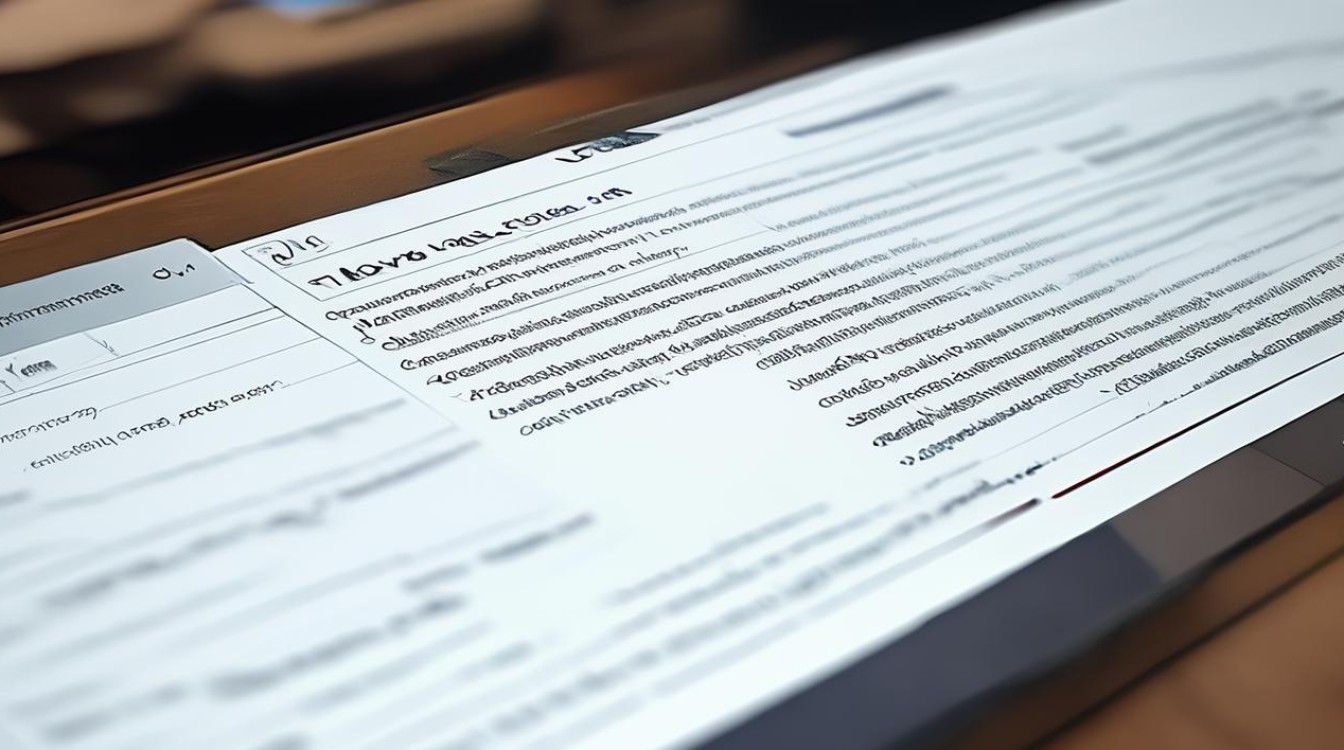
通过系统安装字体后在WPS中使用
| 步骤 | 操作详情 |
|---|---|
| 下载字体文件 | 从可靠的字体网站下载所需的字体文件,常见的格式有.ttf(TrueType字体)和.otf(OpenType字体),确保下载的字体文件完整且无损坏,来源合法合规,避免使用未经授权的字体用于商业用途。 |
| 安装字体到系统 | Windows系统:找到下载好的字体文件,右键点击该文件,选择“安装”,或者可以直接将字体文件复制到系统的字体文件夹中,路径为“C:\Windows\Fonts”,安装完成后,系统会自动识别并加载该字体。 Mac系统:双击字体文件,在弹出的预览窗口中,点击“安装字体”按钮,然后按照提示完成安装,安装后的字体会在系统的字体册中显示,可在各个应用程序中使用。 |
| 重启WPS并使用字体 | 关闭并重新打开WPS软件,在WPS文档的字体列表中,就可以看到刚刚安装的字体,选择该字体即可在文档中使用。 |
直接在WPS中添加字体
| 步骤 | 操作详情 |
|---|---|
| 打开WPS字体设置选项 | 打开WPS文字处理软件,点击左上角的“文件”菜单,选择“选项”,然后在弹出的选项窗口中点击“字体”选项卡,或者在WPS的“开始”菜单中找到“字体”选项,点击下拉菜单中的“字体设置”或相关设置按钮。 |
| 添加字体文件 | 在字体设置窗口中,点击“添加字体”按钮,此时会弹出文件选择对话框,在对话框中找到之前下载好的字体文件,选中它并点击“打开”。 |
| 确认添加并使用字体 | 点击“确定”按钮,完成字体的添加,新添加的字体会出现在WPS的字体列表中,可以在文档中直接选择使用该字体进行文字输入和排版。 |
使用云字体(部分字体需会员)
| 步骤 | 操作详情 |
|---|---|
| 新建文档并进入字体设置 | 在WPS中新建一个空白文档,点击工具栏中的“字体”选项。 |
| 查找并下载云字体 | 在字体设置中,找到下方的“发现更多字体”选项,点击进入WPS的云字体库,在云字体库中浏览各种字体,有些字体是免费可供下载使用的,但部分特殊或精美的字体可能需要开通WPS会员才能下载。 |
| 使用下载的云字体 | 下载完成后,新字体会自动添加到WPS的字体库中,可直接在文档的字体列表中选择该字体进行文字编辑和排版。 |
相关问答FAQs
问题1:在WPS中添加字体后,为什么文档中还是没有显示该字体? 解答:可能有以下原因:一是字体添加不成功,可重新按照正确的步骤添加字体;二是字体文件本身有问题,可尝试重新下载字体文件;三是软件出现缓存问题,可尝试关闭并重新打开WPS软件,或者清理软件缓存后再次打开。
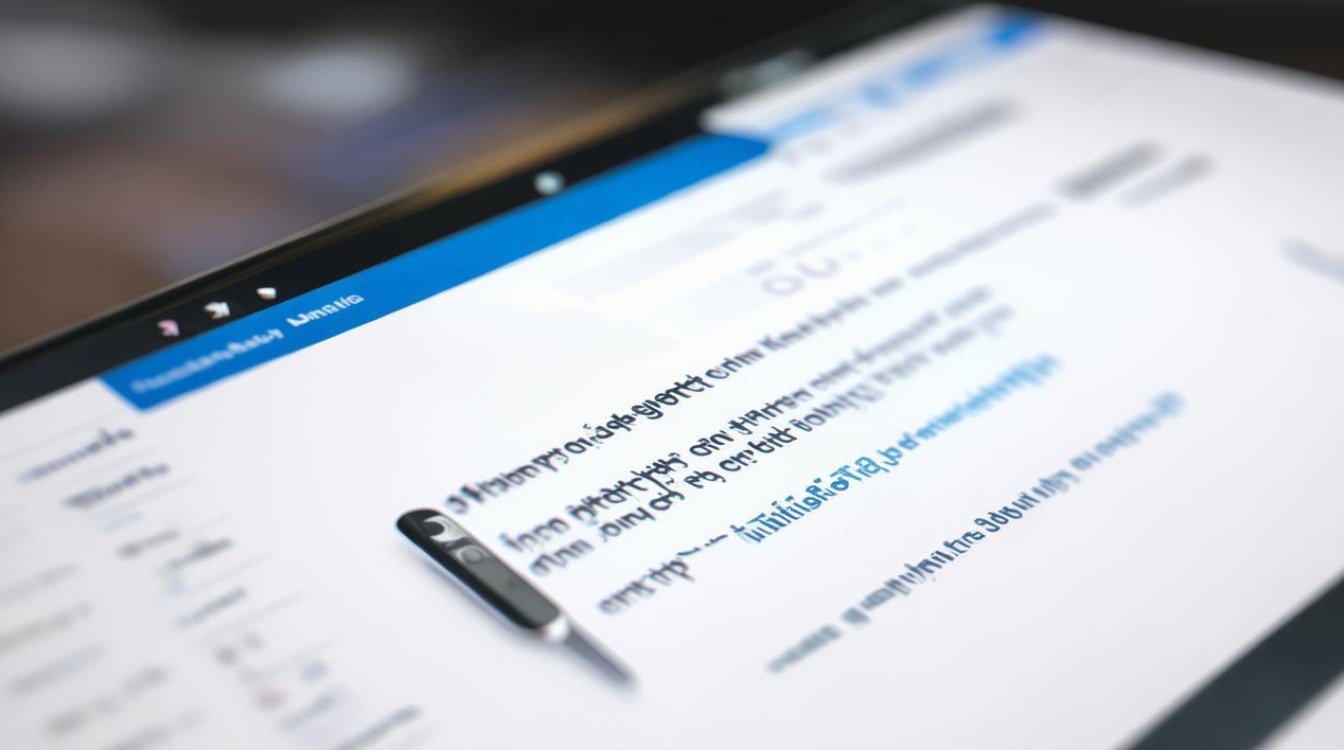
问题2:从WPS云字体库下载的字体,在其他办公软件中也能使用吗? 解答:从WPS云字体库下载的字体,如果是安装到系统中的字体(部分云字体下载后会自动安装到系统),那么在其他支持该字体格式的办公软件中也可以使用;但如果只是WPS软件内特有的字体设置,未安装到系统,则在其他办公软件中可能
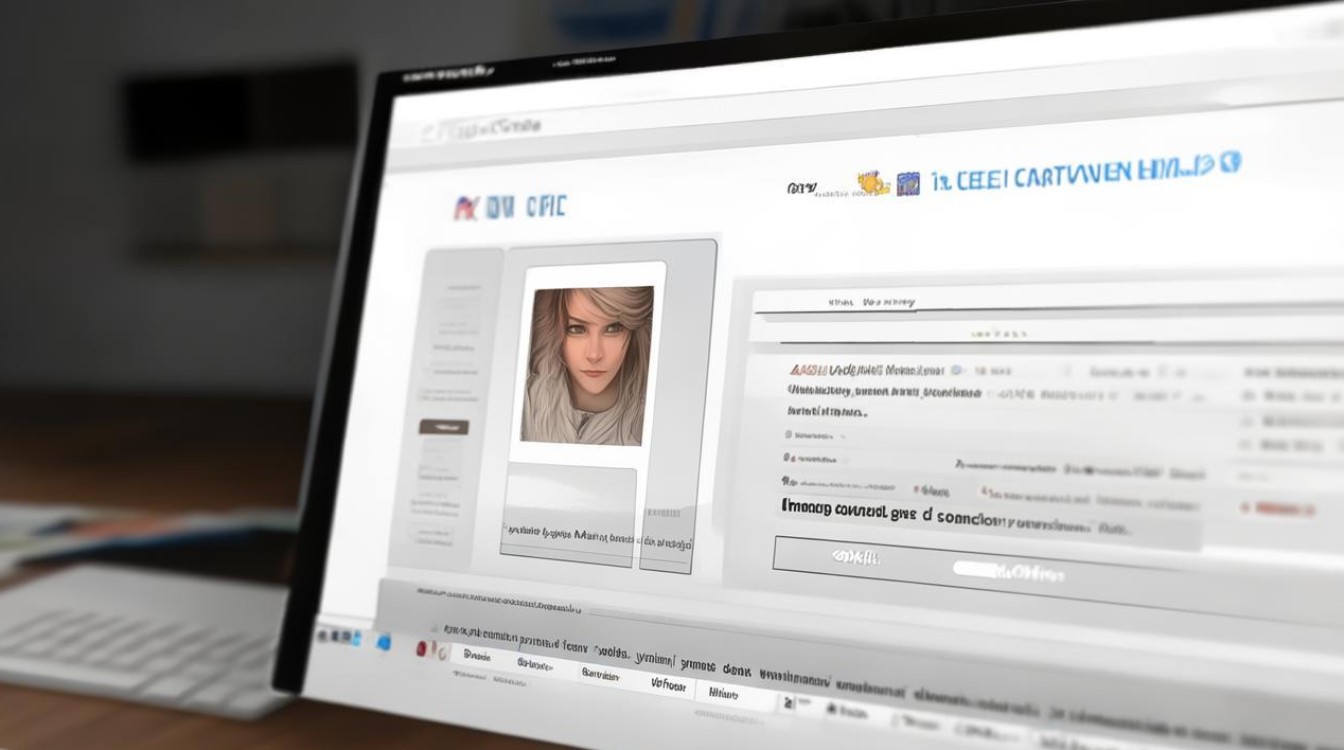
版权声明:本文由 数字独教育 发布,如需转载请注明出处。







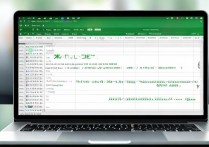





 冀ICP备2021017634号-12
冀ICP备2021017634号-12
 冀公网安备13062802000114号
冀公网安备13062802000114号